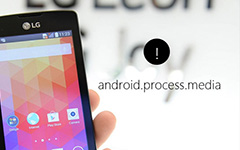Лучшие методы 3 для исправления Android.Process.Acore прекратились
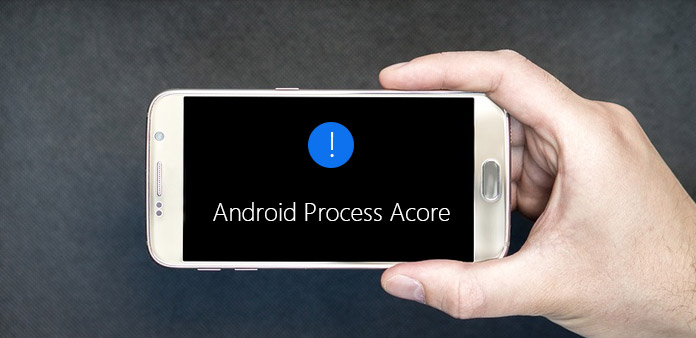
Android - не идеальная операционная система. И Android.process.acore - одна из ошибок, постоянно и опасных. Это довольно распространенная проблема, с которой сталкиваются многие люди. Курсы этой ошибки очень сложны. Например, вирусная атака может привести к сбою чтения данных и проблеме Android.process.acore. Сбой системы Android, ошибка обновления встроенного ПО и другие ошибки при работе могут вызвать эту проблему. Многие эксперты опубликовали решения для этой проблемы. Мы тестировали эти решения на разных моделях телефонов, чтобы определить действительно возможные. В этой статье мы собираемся поделиться результатами тестирования и показать вам, как эффективно исправить проблему с Android.process.acore.
Метод 1. Исправить ошибку android.process.acore, очистив кеш
Учитывая основную причину ошибки Android.process.acore - это сбой чтения данных, мы можем очистить данные контактных приложений, чтобы избавиться от этой ошибки.
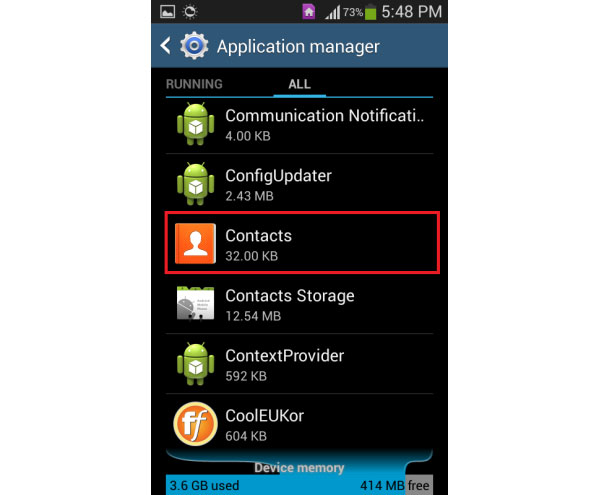
Шаг 1. Создайте резервную копию контактов на устройстве Android, а затем выключите Синхронизация, На разных моделях телефонов операции могут отличаться. Вы можете найти эти две функции в приложении «Настройки».
Шаг 2. Перейдите на Настройки на главном экране и найдите «Контакты» на экране «Диспетчер приложений».
Шаг 3. Нажмите на Контакты возможность открытия экрана информации о приложении. Затем нажмите кнопку остановки Force, чтобы остановить приложение «Контакты», работающее в фоновом режиме. Нажмите кнопку «Да» в диалоговом окне подтверждения.
Шаг 4. Нажмите на Очистить кэш в области кеширования. Если кэш не отображается, вы можете найти его в разделе «Хранилище» или аналогичном пункте на экране информации о приложении. Затем нажмите кнопку «Очистить данные», которая обычно находится на том же экране, что и «Очистить кеш».
Шаг 5. Резервное в Приложения и откройте хранилище контактов. Сила остановить это приложение, а затем очистить кэш и данные, нажав кнопки Очистить кэш и Очистить данные.
Совет. Если вы не можете найти опцию «Хранение данных» на экране «Диспетчер приложений», просто проигнорируйте шаг 5.
Шаг 6.Перезагрузите Android-устройство и восстановите контакты из резервной копии.
Если вы установили больше контактных приложений, таких как Facebook, вы также должны очистить свои данные и кешировать.
Метод 2. Устраните ошибку Android при обновлении программного обеспечения или удалите приложения
Совместимость может вызвать проблему с Android.process.acore. Если вы некоторое время не обновляете программное обеспечение, новое установленное приложение может быть несовместимо с вашим устройством.
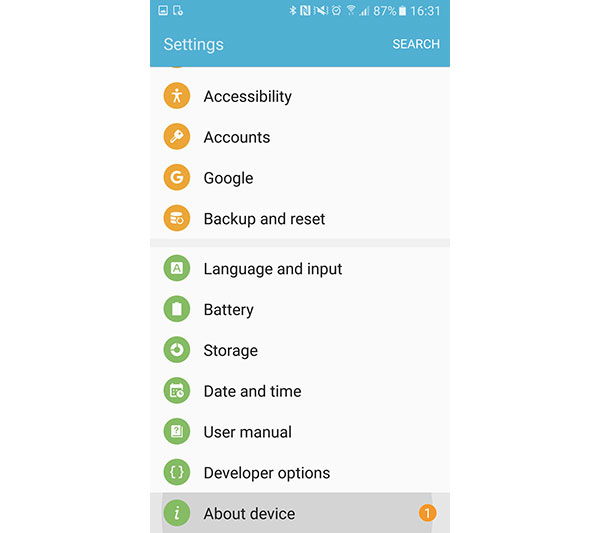
Шаг 1. Подключите устройство Android к сети Wi-Fi.
Шаг 2. Перейдите на Настройки приложение на главном экране и прокрутите вниз до О устройстве / О телефоне / О планшете.
Шаг 3. Узнать Обновление ПО вариант или что-то подобное. Нажмите на нее, чтобы перейти к экрану обновления программного обеспечения.
Шаг 4. Вы можете нажать кнопку «Проверить наличие обновлений», если ваше Android-устройство не выполняет поиск обновлений автоматически.
Шаг 5. Затем нажмите кнопку «Обновить» или «Установить», чтобы начать обновление программного обеспечения. После обновления программного обеспечения вы можете перезагрузить устройство и проверить, разрешена ли проблема с Android.process.acore.
Шаг 6. Если эта ошибка все еще существует, вам необходимо полностью удалить новые приложения.
Метод 3. Избавьтесь от ошибки android.process.acore через сброс настроек
Конечным решением проблемы с Android.process.acore является сброс настроек. Перед этим вы должны понимать, что сброс настроек означает, что все персональные данные будут удалены. Итак, вам нужен инструмент восстановления данных, который поможет вам восстановить данные после жесткого сброса, такие как Tipard Телефонный перевод, Он способен восстанавливать и восстанавливать удаленные данные и файлы на любых устройствах Android.
Как создать резервную копию данных с Android
Получите доступ к телефонной передаче после загрузки и установки на ПК.
Используйте кабели для подключения Android-устройства с ошибкой и устройством резервного копирования к компьютеру. Затем Phone Transfer распознает два устройства автоматически.
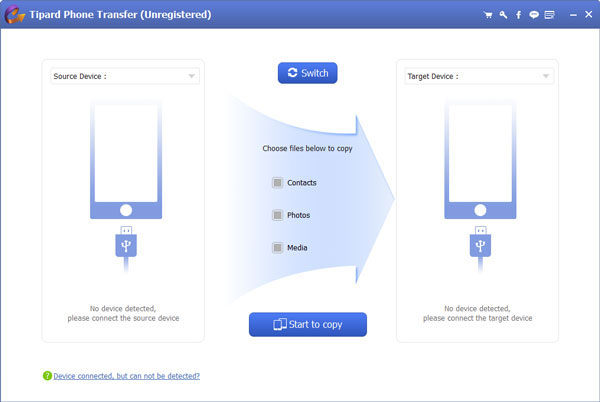
Установите устройство на Android.process.acore в качестве исходного устройства и выберите другой телефон в качестве целевого устройства.
Телефонная передача позволяет вам выбирать типы данных для резервного копирования, например «Контакты», «Фотографии и мультимедиа». Если вы используете первый метод, вы можете просто резервировать контакты. Если вы используете другие методы, вам лучше создать резервную копию всего Android-устройства, обманув все флажки.
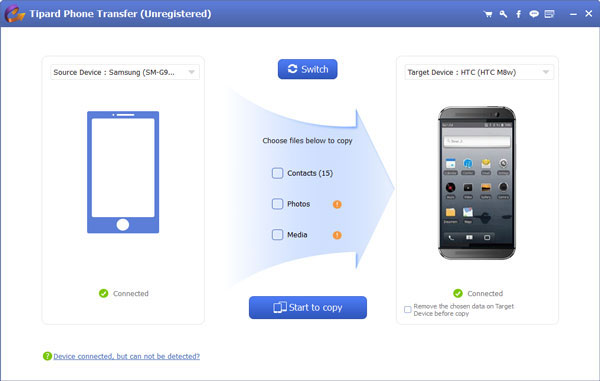
Если настройки выполнены, нажмите Начать копирование кнопка. Через несколько минут все данные передаются на резервное мобильное устройство.
Затем вы можете решить проблему с Android, не беспокоясь о потере данных. А Phone Transfer поддерживает все основные модели телефонов и планшеты, включая устройства Android и iOS.
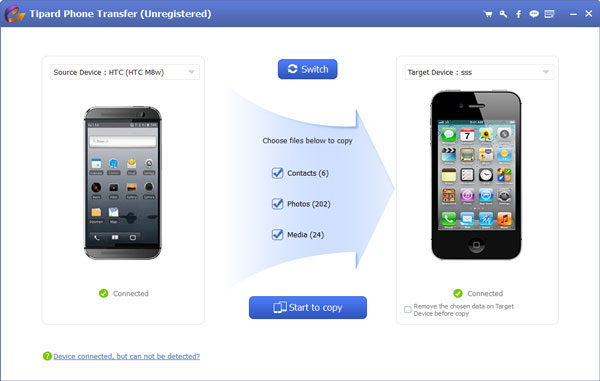
Как выполнить сброс настроек
С другой стороны, этот метод мог бы эффективно избавиться от этой проблемы, независимо от того, какие ошибки вызвали ее.
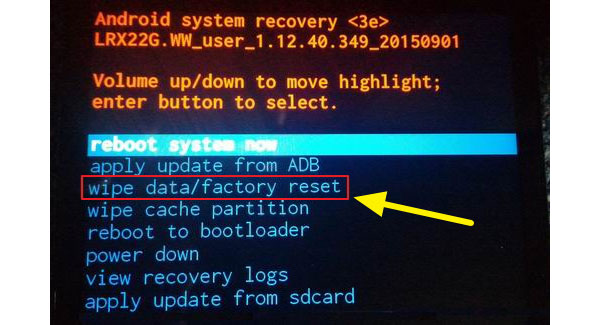
Шаг 1. Разблокируйте Android-устройство и убедитесь, что он имеет достаточную мощность. Доступ к Настройки приложение и коснитесь параметра «Заводские данные» в «Расширенные настройки» -> Экран резервного копирования и сброса.
Шаг 2. Если вы не можете взаимодействовать с вашим устройством Android, из-за ошибки Android.process.acore, вы должны выполнить жесткий сброс. Удерживайте Питания и Убавить звук одновременно, пока ваше устройство не переключится в режим восстановления.
Шаг 3. Используйте клавиши уменьшения громкости и увеличения громкости, чтобы выбрать опцию «Протирать данные / заводские сбросы» в списке. Затем нажмите кнопку «Питание», чтобы активировать процесс сброса настроек.
Шаг 4. Когда появится уведомление о подтверждении, выберите «Да» - удалить все данные пользовательских данных и нажмите клавишу «Питание», чтобы немедленно выполнить команду.
Шаг 4. После завершения заводского сброса вам нужно выбрать систему перезагрузки из списка меню и перезагрузить Android-устройство.
Затем вы обнаружите, что ошибка и все персональные данные и настройки исчезли.
Заключение
В этой статье мы поговорили о том, как исправить проблему с Android.process.acore. Существует много причин, ожидаемых и неожиданных, которые могут вызвать эту ошибку Android. Для простых людей сложно определить настоящую причину. К счастью, ошибка Android.process.acore может быть решена с помощью трех методов, которые мы ввели выше. Вы можете следовать нашим пошаговым руководствам, чтобы легко избавиться от Android-ошибок. Во время этого процесса вы должны создать резервную копию своего телефона Android на другое мобильное устройство с помощью Tipard Phone Transfer. Он может создавать резервные копии ваших личных файлов без потери данных.
Лучшие методы 3 для исправления Android.Process.Acore прекратились